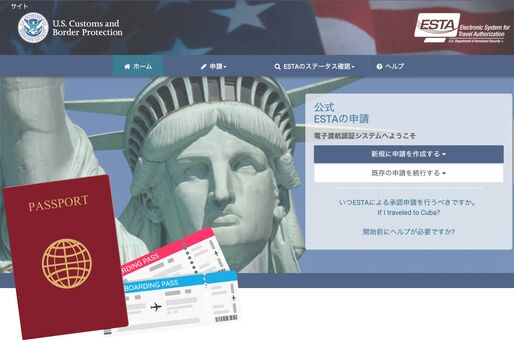待ちに待ったハワイ旅行、準備も万端で空港へ向かったら「ESTAの申請がされていないので搭乗できません」と言われた……そんな悲しい結末は迎えたくありません。ハワイを含め、アメリカへビザ無しで旅行する際はESTA(エスタ)と呼ばれる電子渡航認証システムを事前に申請し、許可を得ることが必要です。
ESTAはアメリカのサイトからの申請となるため、自分で手続きをすることに戸惑う人もいるはずです。しかも、公式サイトにそっくりで高額な手数料を取る申請代行サイトが存在するので注意が必要です。ここでは、ESTAを自分で申請する方法から注意点など必要な情報をすべてまとめました。
ESTA(エスタ)とは? 申請が必要な人は?
まずはESTAとは何なのか、どのような人が申請する必要があるのかについてまとめました。
ESTAとは何か

ESTA(Electronic System for Travel Authorization)とは、ビザ免除プログラム(VWP) を利用して渡米する旅行者の適格性を判断する電子渡航認証です。テロ防止などの目的で、米国国土安全保障省(DHS)により2009年1月12日から義務化されています。
アメリカのビザを取得せずに、90日以下の観光や短期商用の目的で渡米しようとするビザ免除プログラム参加国の国籍を持つ人は、アメリカ行きの飛行機や船に搭乗する前にこのESTAによる電子渡航認証を受けなければなりません。
ESTAの申請が必要な人
ESTAの申請が必要になるのは、アメリカのビザを持たずに90日以内の観光や短期商用目的でアメリカへ渡航する人です。たとえ赤ちゃんであっても、年齢を問わずESTAの申請が必要となります。また忘れがちですが、トランジットなどでアメリカを経由して第三国へ向かう際にも必要です。
逆に、留学や現地での就労などが目的でアメリカへ渡航する場合は、90日以内であってもESTAは利用できず、該当するビザを取得しなくてはなりません。
ESTAが利用できる国も決まっており、日本をはじめとする41カ国のビザ免除プログラム参加国の国民に限ってこの電子渡航認証を利用できます。これ以外の国籍の場合は、アメリカのビザを申請・取得する必要があります。
アンドラ、オーストラリア、オーストリア、ベルギー、ブルネイ、チリ、クロアチア、チェコ共和国、デンマーク、エストニア、フィンランド、フランス、ドイツ、ギリシャ、ハンガリー、アイスランド、アイルランド、イスラエル、イタリア、日本、ラトビア、リヒテンシュタイン、リトアニア、ルクセンブルグ、マルタ共和国、モナコ、オランダ、ニュージーランド、ノルウェー、ポーランド、ポルトガル、サンマリノ、シンガポール、スロバキア、スロベニア、大韓民国、スペイン、スウェーデン、スイス、台湾、イギリス
自分でできる、ESTA(エスタ)の申請方法
ここでは、インターネットを使って自分でESTAを申請する方法を詳しく解説します。ESTAには2023年6月に「ESTA Mobile」という申請用アプリができましたが、ここではわかりやすいウェブサイトからの申請手順を紹介しています。
なお、申請には20分ほどかかります。各項目ごとに保存機能も備わっているので、適宜保存して進めていくとよいでしょう。
公式サイトからネット申請する全手順
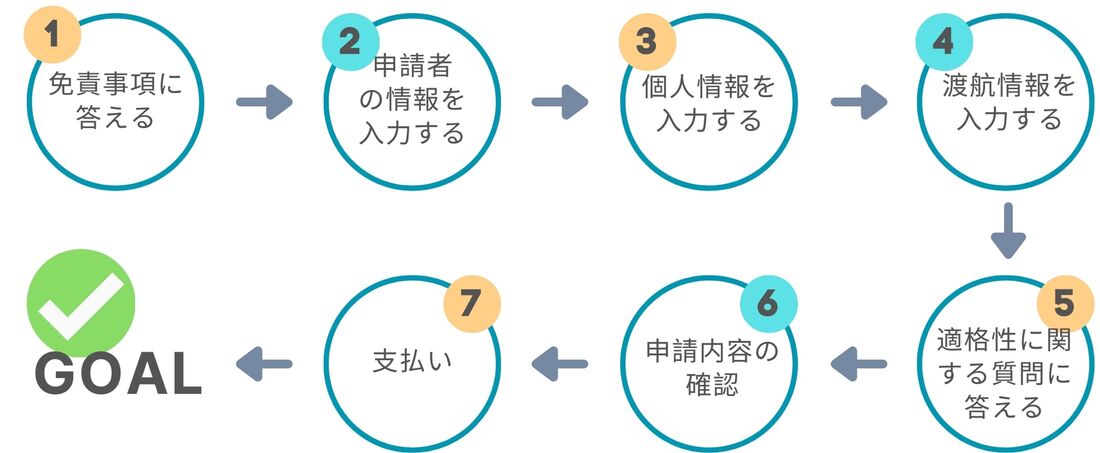
ESTAの申請のフローは上図の通りです。内容に誤りがあると申請が却下されることもあるので、一つひとつ確実に進めていきましょう。ESTAの申請で必要なものはパスポートとクレジットカードです。あらかじめ手元に準備しておいてください。
-
ESTAの申請サイトにアクセスする
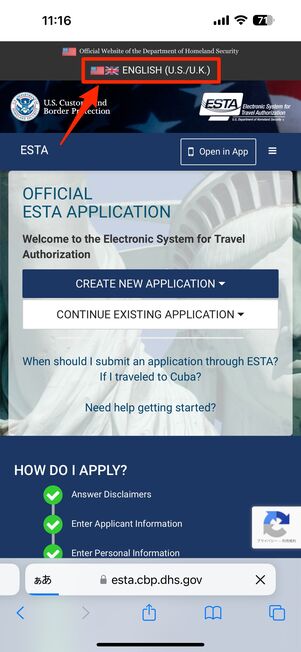
ホーム画面トップの言語をタップ
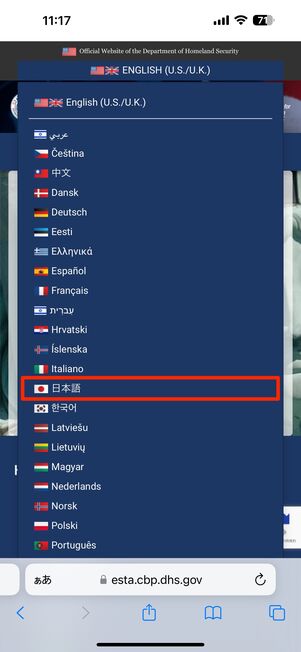
日本語を選ぶ
まず、ESTAの申請公式サイト(https://esta.cbp.dhs.gov/)にアクセスしましょう。公式にとてもよく似た代行サイトがあるため、ウェブ検索でアクセスする際は十分に注意してください(余談ですが、筆者は代行サイトと気づかずに利用してしまった経験があります。申請は問題なくできましたが、倍の金額を支払ってしまいました)。
アクセスしたら、言語を「日本語」に変更します。スマホ画面ではトップ画面上部、パソコンからは画面右上から言語の変更が可能です。
-
新規で申請をする
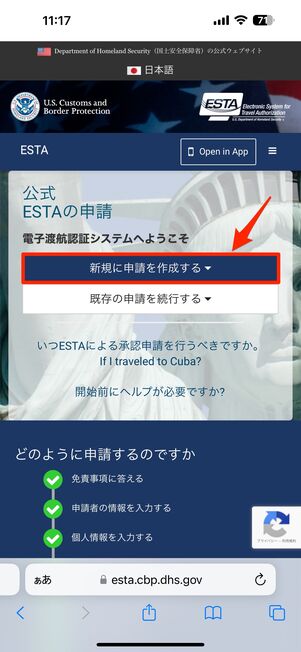
[新規に申請を作成する]をタップ
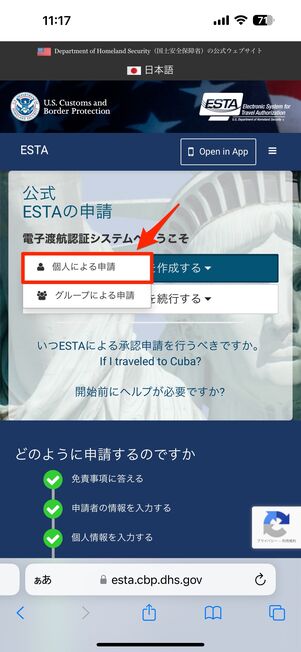
1人だけの申請の場合は[個人による申請]をタップ
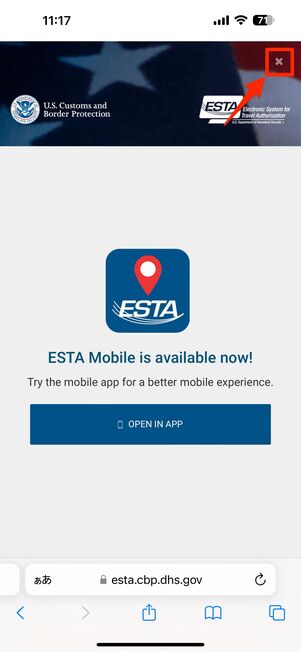
右上の[×]をタップしてアプリの案内を閉じる
ここからは画面の手順に従ってESTAを申請していきます。まず、[新規に申請を作成する]をタップし、1人だけの場合は[個人による申請]を、家族など代表者がまとめて申請する場合は[グループによる申請]をタップします(ここでは個人による申請を選択)。
ESTAのアプリの案内が出ますが、今回は右上の[×]をタップし、そのままブラウザでの申請を続けます。
-
免責事項に合意する
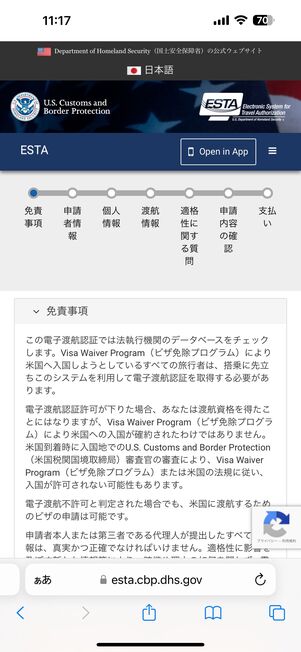
免責事項を一読する
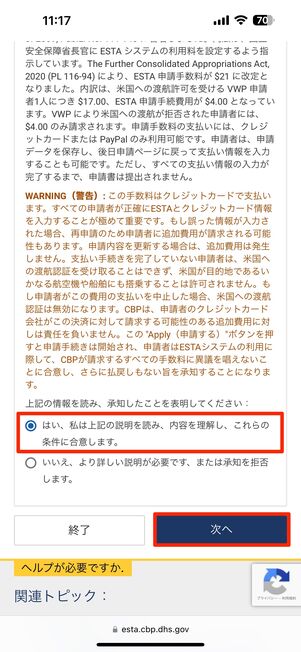
合意にチェックを入れて[次へ]をタップ
「免責事項」と「The Travel Promotion Act of 2009」の内容をよく読み、問題がなければ2つとも同意にチェックを入れて[次へ]をタップします。
-
パスポートをアップロードし、申請者の情報を入力する
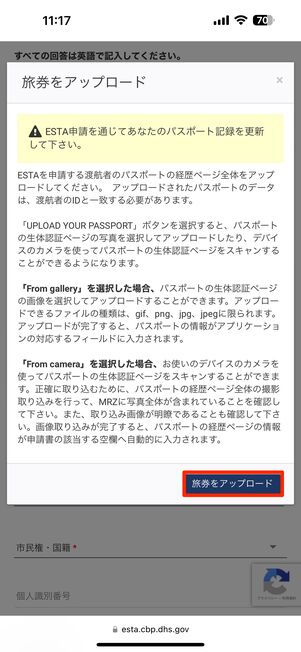
[旅券をアップロード]をタップ
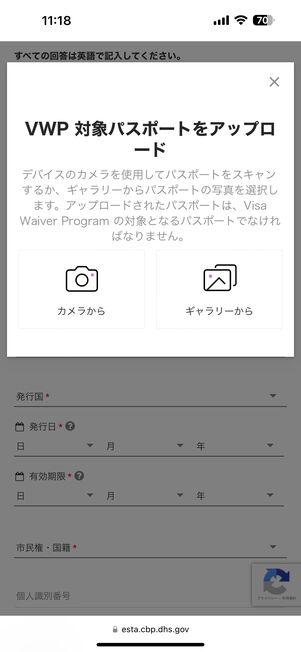
パスポートのアップロード方法を選択する

自動読み取りされた内容が正しいか確認して[申請への追加]をタップ
続いてパスポート(旅券)をアップロードしていきます。[旅券をアップロード]をタップして、カメラで撮影、もしくは写真ギャラリーからパスポート写真をアップロードのいずれかを選択してください。
「表示と確認」の画面で、自動入力された内容が正しいかどうかを確認し、[申請への追加]をタップします。内容に誤りがある場合などは[取り消し]をタップして再度試しましょう。次のページで手入力による修正もできます。
パスポートからの自動入力を利用せず手入力で登録したい場合は、アップロードの画面で右上の[×]をタップし、一つひとつ入力していきます。
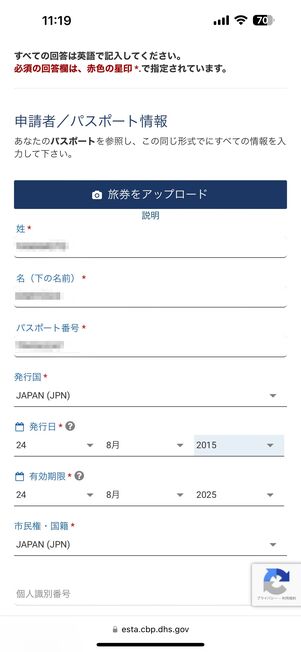
自動入力された部分を確認し、空欄の部分を入力する
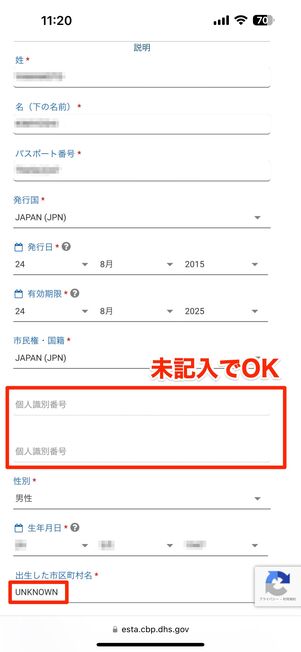
「個人識別番号」は未記入でOK、出生地が不明の場合は「UNKNOWN」と入力」
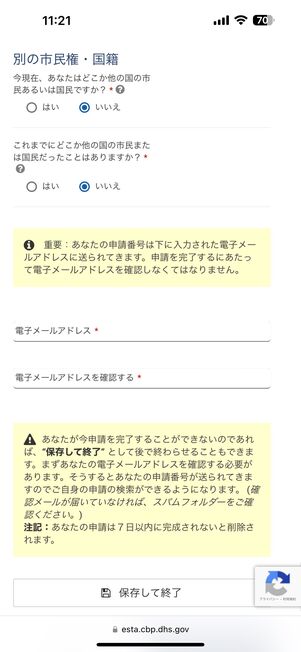
「別の市民権・国籍」は該当しない場合は「いいえ」を選択
次のページではアップロードしたパスポート情報が正しいかどうか確認しながら、空白部分の入力と質問に答えていきます。
パスポートの発行日や出生地が空白になっている場合があるので、未入力部分を入力します。「個人識別番号」は未入力のままで問題ありません。「出生した市区町村名」はローマ字で、新宿区ならSHINJUKU-KU、千葉市ならCHIBA-CITYといった感じで入力します。出生地が不明の場合は「UNKNOWN」と入力すればOKです。
「別の市民権・国籍」は該当しない場合は「いいえ」を選択します。
最後に、申請結果の通知を受け取るメールアドレスを入力して[次へ]をタップします。
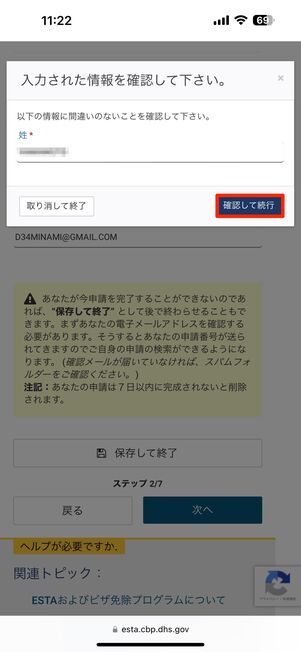
入力した情報が正しいかどうか確認し[確認して続行]をタップ
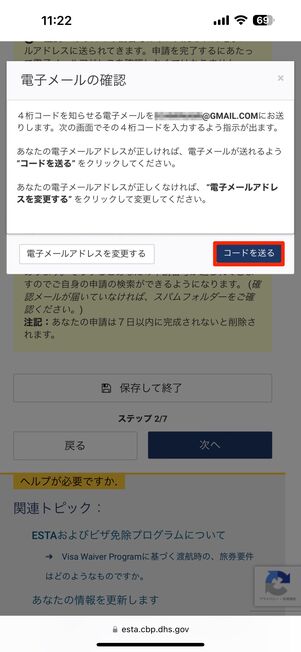
[コードを送る]をタップ

メールに届いた4桁のコードを入力し、[コードを送信する]をタップ
再度、入力した情報が正しいかを確認する画面が表示されるので、ひとつずつ確認して[確認して続行]をタップしていきます。
最後にメールアドレスの確認画面になるので[コードを送る]をタップします。登録したメールアドレス宛に届いたメールに記載された4桁の確認コードを入力して[コードを送信する]をタップし、次のステップへ進みます。
-
個人情報を入力する
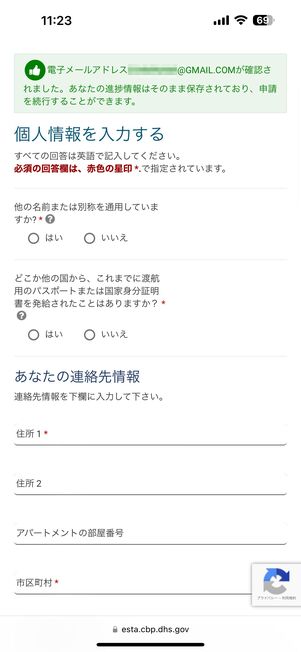
個人情報を入力していく
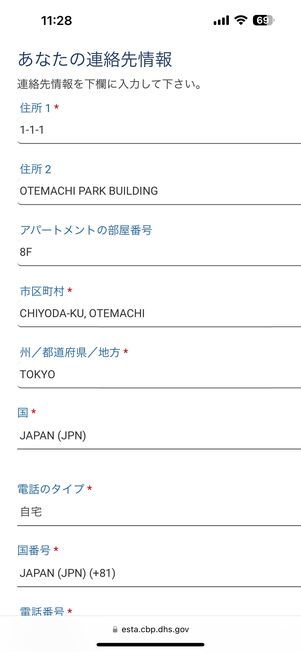
住所や電話番号を英表記で入力する

ソーシャルメディアを持っている場合は、任意でIDを入力する
続いて個人情報を入力していきます。住所は英表記での入力になるため、入力する順番が異なります。写真2つ目もしくは下記を参考にしてください。
- 例)東京都千代田区大手町1ー1ー1 大手町パークビルディング8階
- アパートメントの部屋番号:8F
- 住所1:1-1-1
- 住所2:OTEMACHI PARK BUILDING
- 市区町村:CHIYODA-KU, OTEMACHI
- 州/都道府県/地方:TOKYO
電話番号は最初の「0」を省略して記入します。また、ハイフンも必要ありません。オプションでソーシャルメディアを記入する箇所がありますので、任意で入力してください。入力しない場合は「オンラインプレゼンスはありません」にチェックを入れます。
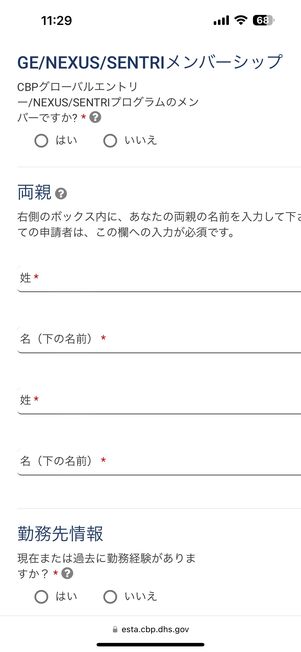
GE/NEXUS/SENTRIメンバーシップは日本人の場合「いいえ」を選択
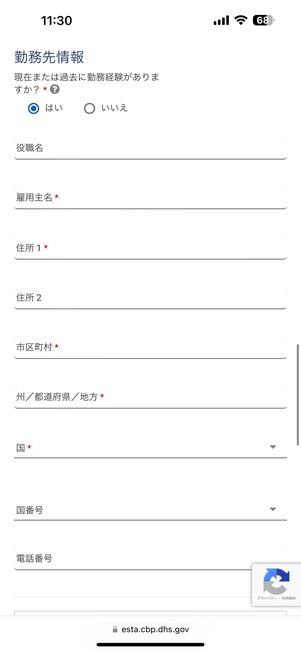
勤務経験がある人は勤務先情報を入力する
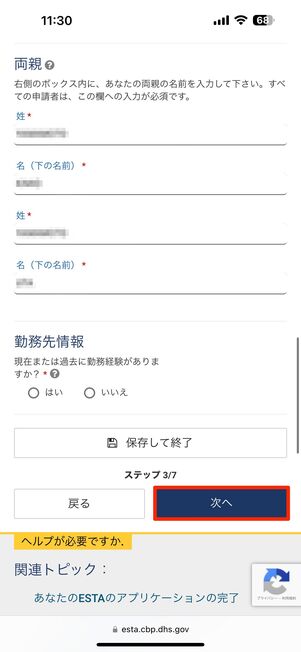
両親の名前などを入力し、最後に[次へ]をタップ
続いて、GE/NEXUS/SENTRIメンバーシップの有無(日本人渡航者は対象外なので「いいえ」)、両親のフルネーム、勤務先情報(勤務経験が現在・過去にある場合)を入力して[次へ]をタップします。
-
渡航情報を入力する
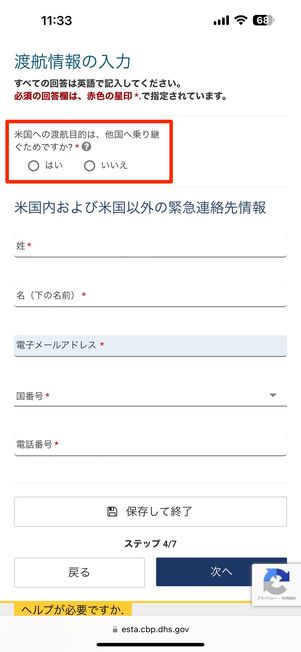
アメリカの渡航目的を選択

乗り継ぎでない場合、アメリカでの滞在先住所を入力する
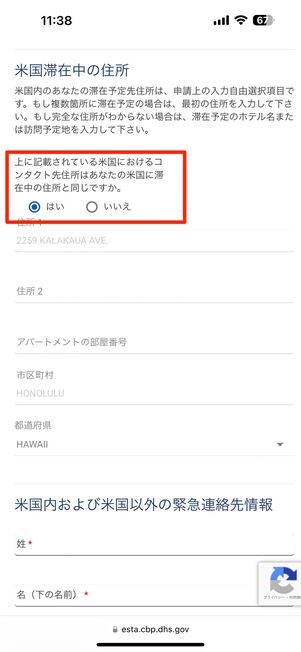
滞在中の住所が連絡先と同じ場合は[はい]を選択
続いて渡航情報を入力していきます。アメリカへの滞在が乗り継ぎ(トランジット)のためでなければ「いいえ」を選択します。
「米国内の連絡先情報」は、アメリカでの宿泊先(ホテルや知人宅など)の情報を入力してください。ハワイの場合、市区町村のところにHONOLULUなどの町の名前、都道府県のところにHAWAIIと入力します。
「米国滞在中の住所」は該当するほうを選択し、「米国内および米国以外の緊急連絡先情報」では日本にいる両親や兄弟などの連絡先を記入しましょう。
-
適格性に関する質問に答える
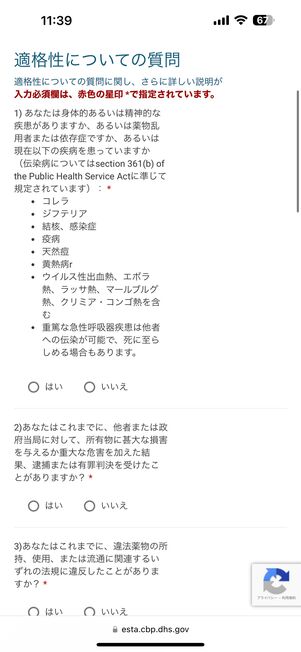
適格性についての質問に答える
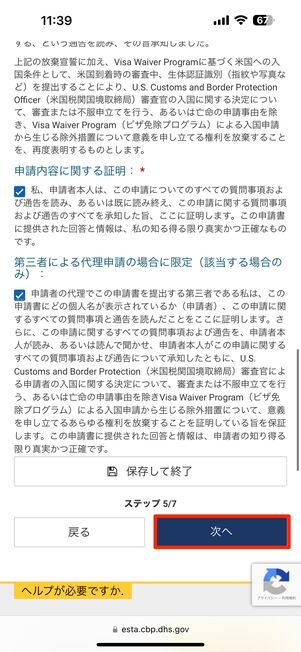
最後に「権利の放棄」欄での注意事項を読み、チェックを入れて[次へ]をタップ
アメリカへの入国に関する適格性を調べる9つの質問に答えます。基本的にはすべて「いいえ」となる質問ですが、内容をよく読み回答してください。
最後に「権利の放棄」欄を確認してください。「申請内容に関する証明」と「第三者による代理申請の場合に限定」の2つについて、問題がなければチェックを入れて[次へ]をタップします。申請が本人のみの場合は「第三者による代理申請の場合に限定」にチェックを入れる必要はありません。
-
申請内容を確認する
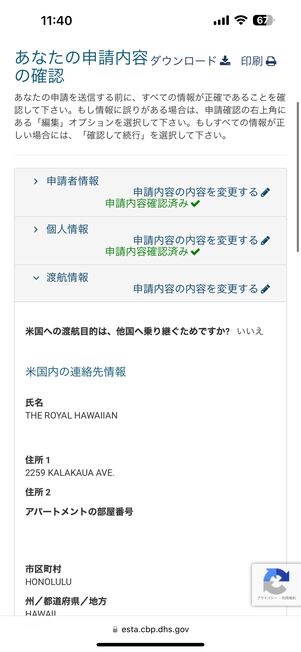
申請内容を1つずつ確認する
![修正がなければ[確認して続行]をタップ](/sites/default/files/styles/portrait_lg_1/public/2024/08/12/r-2408-esta-36a.jpg)
修正がなければ[確認して続行]をタップ
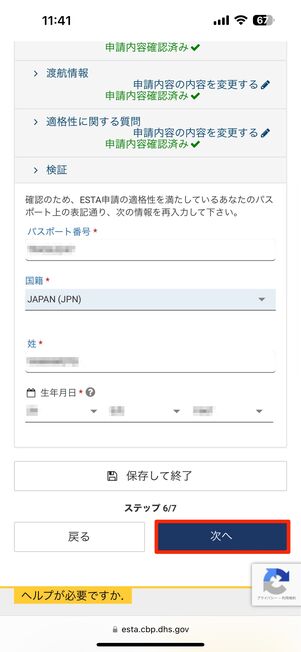
最後にパスポート番号・国籍・姓・生年月日を再入力して[次へ]をタップ
これまでに入力した内容について誤りがないか最終確認をします。
「申請者情報」「個人情報」「渡航情報」「適格性に関する質問」の4つを順に確認し、最後にパスポート番号、国籍、名字、生年月日を再入力して[次へ]をタップします。
-
支払いをする
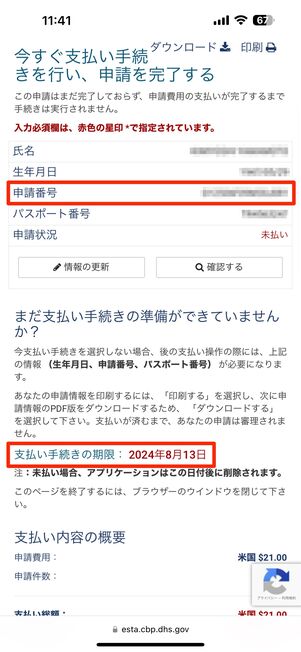
申請番号や支払い手続きの期限が確認できる
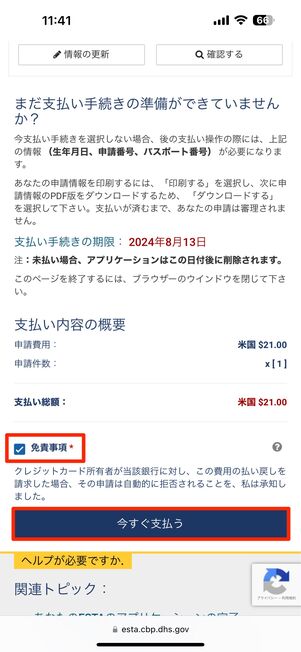
免責事項にチェックを入れ[今すぐ支払う]をタップ
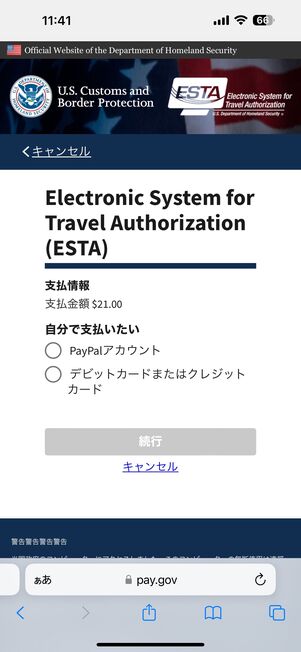
支払い方法を選択して[続行]をタップ
最後に支払いをします。このページでは、ESTAの申請番号などが確認できます。ESTA申請に必要な費用は21ドルです。支払いは1週間の猶予がありますが、基本的にはその場で支払うことになるでしょう。免責事項にチェックを入れて[今すぐ支払う]をタップし、支払い方法を選びます。
支払いはMastercard、VISA、American Express、Discover(JCBまたはDiners Clubのみ)、デビットカード、PayPalがあります。[続行]をタップし、カード情報を入力すれば支払いは完了です。
これで申請は終了です。承認が下りると登録したメールに申請結果の通知が届きます。早くて即日、最長でも72時間以内に通知が届くはずです。
ESTAの申請状況の確認方法
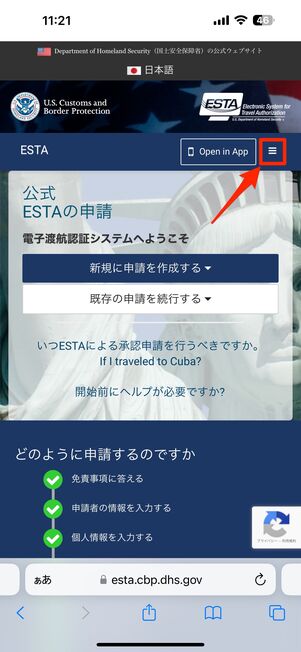
右上のメニューボタンをタップ
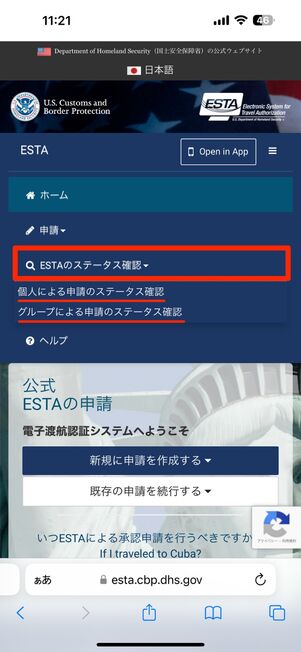
「ESTAのステータス確認」を開き、個人かグループかを選択する
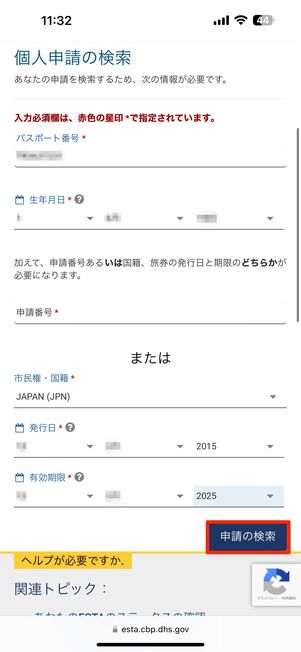
検索に必要な情報を入力する
ESTAの申請状況は公式サイトから確認ができます。
右上のメニューボタンをタップし、「ESTAのステータス確認」を開きます。個人で申請した人は[個人による申請のステータス確認]を、グループで申請した人は[グループによる申請のステータス確認]をタップします。
「セキュリティに関する通告」を読んで[確認して続行]をタップします。申請内容を検索するために、パスポート番号、生年月日に加えて、下記のいずれかを入力します。
- ESTAの申請番号(申請時に届いたメールに記載)
- 市民権・国籍、パスポートの発行日、パスポートの有効期限
入力し終えたら、[申請の検索]をタップします。
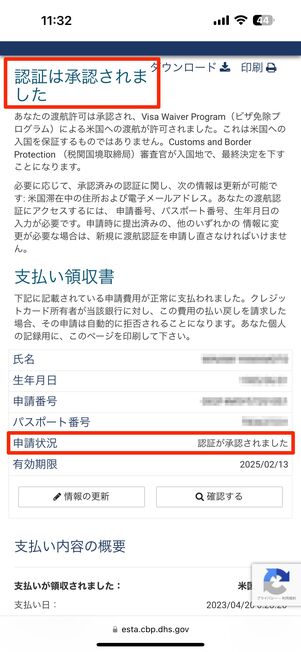
申請状況が確認できる
申請状況が確認できます。「認証は承認されました」の場合は、無事にESTAの渡航認証が下りたことになります。
「認証保留」の場合は、現在審査中のため、結果が出るまで待ちましょう。「渡航は承認されませんでした(渡航認証拒否)」の場合は、残念ながらESTAの渡航認証が下りなかったことを意味します。この場合の対応に関しては次項で解説します。
もし申請が拒否された場合はどうなる? 再申請は可能?
もしESTAの申請で渡航許可が下りなかった場合はどうなるのでしょうか。
本人のステータスに何も変化がなければ、再度申請し直しても拒否されてしまいます。ESTAの渡航許可が下りない場合は、ビザを取らなければアメリカに入国できません。アメリカ大使館もしくは領事館にてビザを申請し、取得する必要があります。
ESTA(エスタ)の有効期限と注意点
ESTAには有効期限があります。ここではその他ESTAの注意点をまとめています。
ESTAの有効期限は最長2年間
ESTAの有効期限は最長2年間です。延長したり更新したりすることはできず、再度申請が必要です。
ESTAの有効期限より先にパスポートが切れてしまう場合は、パスポートの有効期限まで有効となります。有効期限内であれば、一度の申請で何度でもアメリカ渡航が可能です(この場合、登録していた滞在先の住所などが変更になっていても問題ありません)。
ESTAの有効期限が近づくと、申請時に登録したメールアドレス宛に通知メールが届きます。
申請は渡航72時間前までに済ます
公式サイトやアメリカ大使館では、遅くとも出発の72時間前までに渡航認証を取得することを推奨しています。
出発当日にESTAを申請することも可能ではあります。しかし、当然ながら搭乗前までに渡航認証を取得できないリスクが生じます。実際、筆者が2名でESTAを申請したときは、23時過ぎに申請、翌日16時過ぎに2名ともに渡航許可が下りました。
そのため、ESTAの申請はアメリカへの渡航が決まったらすぐに手続きすることをおすすめします。万が一ESTAの渡航認証が下りなかった場合、旅行までの時間が差し迫っていたら代替の対応ができなくなってしまいます。トラブルを回避するためにも、早めに申請を済ませましょう。
アメリカでの乗り継ぎだけでもESTA申請は必須
ESTAの申請は、アメリカの空港で乗り継ぐ(=第三国へ向かう)場合でも必要です。渡航の目的地がアメリカではなく、ただ乗り継ぐだけで空港から外へ出ない場合でも必須となるので、注意しましょう。
また空路・海路だけでなく、たとえばカナダからアメリカに陸路で入国するといった場合にもESTAは必要となります。
ESTAを利用して渡米できない場合もある
日本をはじめ、ビザ免除プログラム参加国の国籍を持っていても、下記に該当する人はESTAを利用してアメリカへ入国することができません。すでにESTAを取得していた場合でも、無効になってしまうので気をつけてください。
- 2011年3月1日以降にイラン、イラク、北朝鮮、スーダン、シリア、リビア、ソマリア、イエメンに渡航または滞在したことがある人
- キューバ、イラン、イラク、北朝鮮、スーダン、またはシリアのいずれかの国籍を有する二重国籍者の人
- 2021年1月12日以降にキューバに渡航または滞在したことがある人
ESTA(エスタ)に関するよくある質問と答え
ここではESTAに関してよくある疑問や質問について、その答えをまとめています。
渡航申請番号・ESTAの有効期限を忘れてしまったらどうすればいい?
公式サイトの「ステータスの確認」から確認できます。
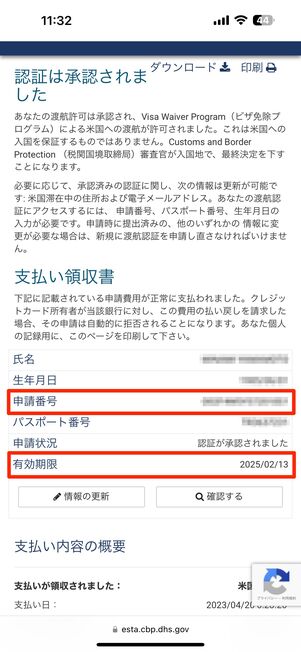
申請番号と有効期限が確認できる
渡航申請番号ならびにESTAの有効期限は、ESTAの公式サイトの「ESTAのステータス確認」から確認ができます。
ログインすると、認証のステータスの下に「支払い領収書」の欄があります。ここで申請番号や有効期限を確認可能です。
ESTAについて直接問い合わせる方法は?
電話かオンラインフォームから問い合わせ可能です。
- 電話(24時間対応):1-202-325-8000(Travel Communications Center)
- オンラインフォーム:https://help.cbp.gov/s/(税関国境取締局)
ESTAに関する質問は上記より24時間年中無休で問い合わせ可能です。ただし、いずれも英語での対応になることに注意してください。
また、ESTA申請後の状況確認や却下の詳細については大使館・領事館では答えることはできません。
配偶者や同伴者が外国籍の場合もESTAは必要?
ビザ免除プログラム参加国のパスポート保持者の場合は必要です。
配偶者や同伴者が日本国籍でない場合、ビザ免除プログラム参加国のパスポートを持っているならESTAの申請が必要です。それ以外の国のパスポートの場合は、アメリカ入国のためのビザを大使館または領事館で申請・取得する必要があります。
領収書の発行はできる?
はい。ESTAの公式サイトから確認できます。
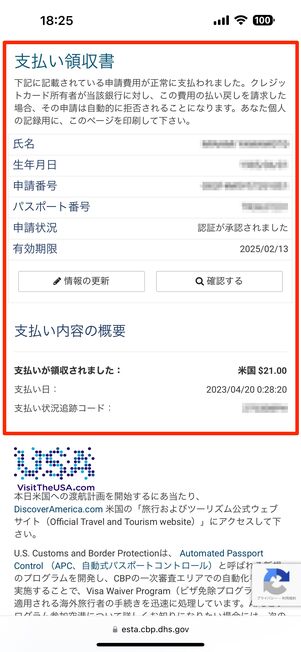
「支払い領収書」の部分を印刷などして利用する
領収証は、ESTA申請時の支払い完了時の画面、もしくは「ESTAのステータス確認」から確認できます。
「支払い領収書」の箇所を印刷して利用してください。
グアム旅行にもESTAは必要?
「グアム-北マリアナ諸島連邦ビザ免除プログラム」を利用する場合は必要ありません。
グアムと北マリアナ諸島は、2009年11月28日より北マリアナ諸島連邦(CNMI)に米国移民法が適用されています。そのため、グアム渡航の際に「グアム-北マリアナ諸島連邦ビザ免除プログラム(Guam-CNMI VWP)」を利用する場合にはESTAの申請は必要ありません。
ただし、「グアム-北マリアナ諸島連邦ビザ免除プログラム」の有効期限は45日までです。グアムと北マリアナ諸島に46〜90日間滞在する場合はESTAの申請が、91日以上の場合はビザの申請が必要となります。
ESTAの有効期間内にパスポートを更新したらどうなる?
パスポート情報に変更が生じた場合は新たにESTAを申請する必要があります。
ESTAの有効期間の間に新しいパスポートを取得した際や、名字変更などパスポート情報に変更が生じた場合は、新たにESTAを申請し、再度申請費用を支払う必要があります。